L’Apple TV permet de regarder votre contenu sur l’écran ou la télévision à laquelle elle est branchée. Le son ne sort pas de ce boitier, mais de l’écran (ou TV) ou d’un système audio externe. Pour profiter pleinement de vos films ou séries, vous pouvez utiliser un home cinéma avec votre Apple TV.Avant ceci, vous devrez la configurer une première fois, pourquoi ne pas le faire automatiquement avec votre iPhone ?

Compatibilité des home cinéma et formats audio sur l’Apple TV
Tous comme il existe différents formats d’images (TIFF, JPG, PNG…) ou encore de vidéos (MKV, MP4, AVI…), il existe différents formats audio.
L’Apple TV HD ou 4K sont compatibles avec le Dolby Digital 5.1 et le format Stéréo (compatibilité très large).
L’Apple TV 4K avec tvOS 12 peut bénéficier du Dolby Atmos.
Pour visionner les films et profiter d’un son dans un espace tridimensionnel votre équipement doit être compatible Dolby Atmos et peut être :
- Un téléviseur ;
- Une barre de son ;
- Un récepteur AV.
Cependant, vous devrez peut-être faire une mise à jour du programme interne de votre barre de son ou récepteur AV. De plus, une quantité non négligeable de télévisions ne sont pas compatibles avec ces derniers.

Brancher le home cinéma à votre Apple TV 4K
À moins que tout votre matériel ne soit sans fil, vous devez passer par la phase des branchements, des câbles.
Pour commencer à écouter vos films au format Dolby Atmos sur votre Apple TV 4K, branchez votre appareil :
- La câble HDMI doit relié directement votre Apple TV à l’entrée HDMI de votre barre de son ou récepteur AV (sauf si votre téléviseur est compatible) ;
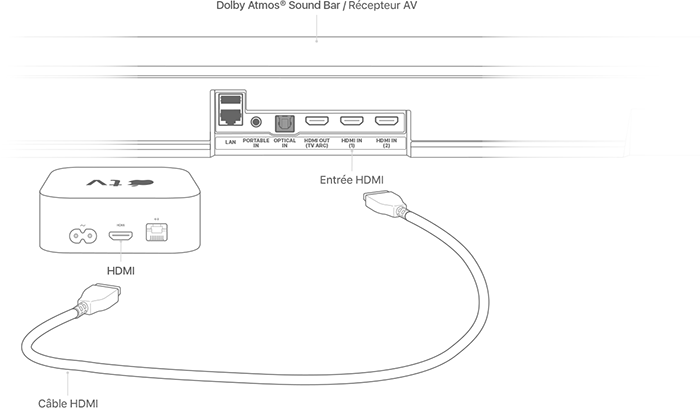
- Le 2d câble HDMI aura la sortie HDMI sur la barre de son ou récepteur AV tandis que l’entrée sera sur votre télévision.
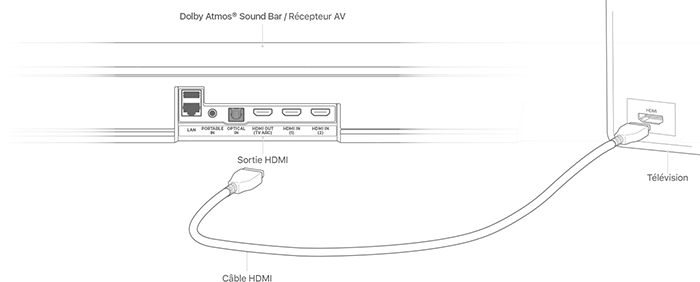
Changer les réglages audio
Normalement, l’Apple TV va elle-même choisir le bon format. Cependant, il se peut que ce ne soit pas le cas où que vous vouliez en changer.
- Allumez votre Apple TV et rendez-vous dans Réglages > Vidéo et audio ;
- Allez à Format audio ;
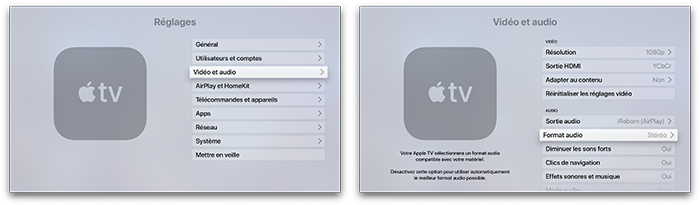
- Cliquez sur Changer de format pour passer à Oui ;
- Cliquez sur Nouveau format pour passer de Stéréo à Dolby Digital 5.1 et inversement ;
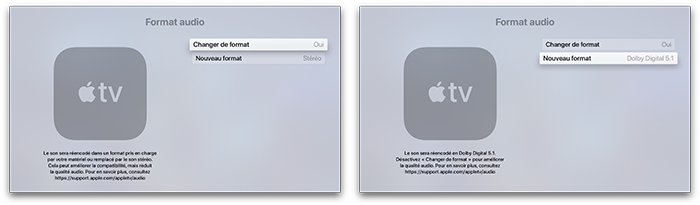
- Appuyez 2 fois sur la touche Menu pour revenir à Réglages > Vidéos et audio ;
- Cliquez sur Sortie audio ;
- Sélectionnez votre sortie audio, fonctionne pour le sans-fil, vous pourrez ainsi sélectionner votre HomePod.
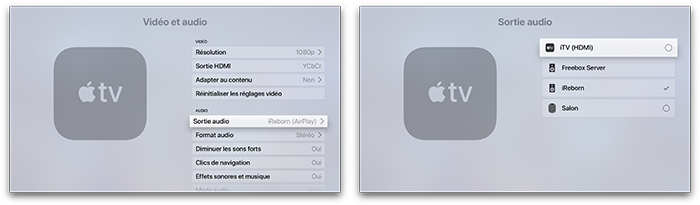
Pour vérifier que le format Dolby Atmos est bien configuré :
- Allez à Réglages > Vidéos et audio > Format audio ;
- Audio immersif devrait apparait et Dolby Atmos activé, sinon, activez-le.
Ces réglages se retrouvent également en cours de lecture de votre contenu multimédia :
- Balayez vers le bac (avec la surface Touch de votre télécommande d’Apple TV) ;
- Sous Infos, sélectionnez le logo Dolby Atmos.
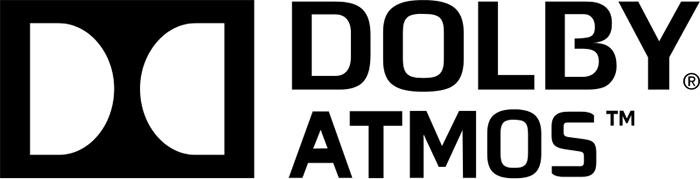
Dolby Atmos n’apparait pas
Si vous ne voyez pas la fonction Audio immersif et/ou l’option Dolby Atmos, 2 solutions existent :
- La configuration doit être modifiée dans le système de votre home cinéma ;
- Vérifiez que le Démarrage rapide est bien activé dans Réglages > Apps > Films et séries TV iTunes.
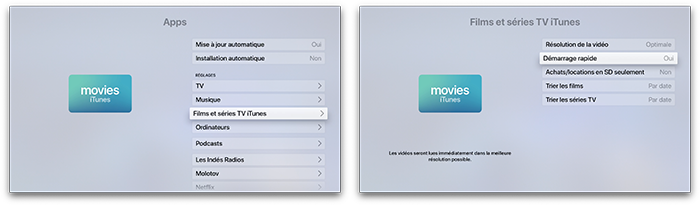
Disposez-vous d’une Apple TV 4K, allez-vous pouvoir profiter d’un son Dolby Atmos ? En tous cas, vous savez maintenant comment utiliser un home cinéma sur votre Apple TV.



